Tasuta Microsofti programmid, millest te ei teadnud

- 4162
- 1264
- Simon Denesik
Kui arvate, et Windowsi opsüsteem, Office'i kontoripakett, Microsoft Security Essentials Antivirus ja veel mitu tarkvaratoodet on kõik, mida saate teile pakkuda, siis eksite. Paljud huvitavad ja kasulikud programmid leiate ka Microsoft TechNeti saidi Sysinternals jaotisest, mis on mõeldud selle jaoks professionaalseks. Samuti märkan eraldi System Utilities'i komplekti Microsoft PowerToys for Windows 10.
Sysinternalsis saate alla laadida Windowsi tasuta programmid, millest enamik tähistab üsna võimsaid ja kasulikke utiliite. Üllataval kombel ei tea mitte liiga paljud kasutajad nendest utiliitidest, mis on tingitud asjaolust, et TechNeti veebisaiti kasutavad peamiselt süsteemiadministraatorid, ja lisaks ei esitata kogu selle kohta kogu teavet vene keeles. Mida leiate sellest arvustusest? - Tasuta Microsofti programmid, mis aitavad teil vaadata Windowsi sügavamalt, kasutada mitmeid töölauakohti või lõbutseda kolleege. Niisiis, lähme: salajased utiliidid Microsoft Windowsi jaoks.
Autoriigid
Sõltumata sellest, kui kiiresti teie arvuti on, aitavad Windowsi teenused ja programmid Auto Stardis arvutit aeglustada ja selle laadimise kiirust aeglustada. Arvate, et msconfig on see, mida vajate? Uskuge mind, AutoRuss näitab ja aitab konfigureerida palju rohkem asju, mis algavad arvuti sisselülitamisel.

Vaikeprogrammis valitud vahekaart Kuvab automaatse laadimisel kõik programmid ilma eranditeta. Automaatse laadimise parameetrite kontrollimiseks pisut mugavamal viisil on sisselogimine, Internet Explorer, Explorer, plaanilised ülesanded, draiverid, teenused, Winsocki pakkujad, trükimonitorid, Appinit ja teised.
Vaikimisi keelab Autoruns paljusid toiminguid, isegi kui käivitasite programmi administraatori nimel. Mõningaid parameetreid muutmisel näete teadet "Vea muutmine üksuse STAT: Juurdepääs lükatakse tagasi".
Autorunite abil saate automaatse koormuse põhjal puhastada paljusid asju. Kuid olge ettevaatlik, see programm neile, kes teavad, mis teeb.
Laadige alla AutoRuns https: // docs programm.Microsoft.Com/en-sus/sysinternals/autorundid
Töötlemismonitor
Võrreldes protsessimonitoriga ei näita standardne ülesande dispetšer (isegi Windows 8) teile midagi. Protsessimonitor lisaks kõigi töötavate programmide, protsesside ja teenuste kuvamisele värskendab reaalajas kõigi nende elementide olekut ja kõikides tegevust, mis neis toimub. Mis tahes protsessi kohta lisateabe saamiseks piisab selle avamisest topeltklõpsuga.
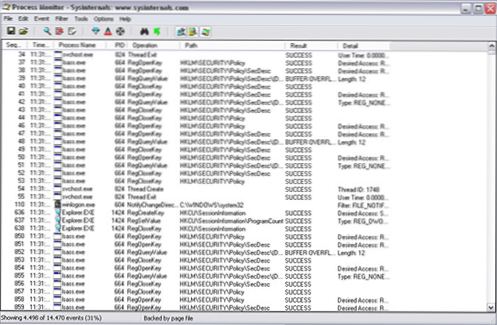
Pärast atribuutide paneeli avamist saate üksikasjalikult õppida protsessi, selle kasutatavaid raamatukogusid, apelleerivad rasketele ja välistele ketastele, võrgule juurdepääsu kasutamist ja mitmeid muid punkte.
Tasuta allalaadimine Protsessimonitori programm siin: https: // docs.Microsoft.Com/en-sus/sysinternals/allalaadimised/procmon
Lauaarvutid
Sõltumata sellest, mitu monitori teil on ja mis suurusega nad on, jääb koht ikkagi koha vahele. Mitmed lauaarvutid on lahendus, mis on Linuxi ja Mac OS kasutajatele hästi tuttav. Programmi lauaarvutite abil saate kasutada mitut töölaua Windows 8, Windows 7 ja Windows XP. Windows 10 -s on see võimalus detailsemalt üles ehitatud: Windows 10 virtuaalsed töölaua tabelid.
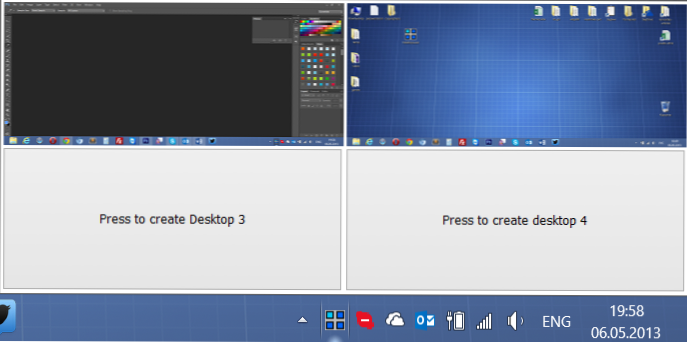
Mitu lauaarvutit Windows 8 -s
Mitme lauaarvuti vahetamine toimub sõltumatute kuumade klahvide abil või kasutades ikooni pisarakeel. Igas töölaual saab käivitada erinevaid programme ning Windows 7 ja Windows 8 saavad kuvada ka erinevaid programme ülesanderibal. Seega, kui vajate Windowsis mitu lauaarvutit, on DSKTOPS selle võimaluse rakendamiseks üks taskukohasemaid võimalusi.
Laadige lauaarvutid alla https: // dokumendid.Microsoft.Com/en-sus/sysinternals/allalaadimised/lauaarvutid
Sdelete
Tasuta SDELETE programm on NTF -de ja rasvade sektsioonide ohutuks kustutamiseks kasutatav utiliit nii kohalikel ja välistel kõvaketastel, samuti USB -mälupulgadel. Võite kasutada SDELETE kaustade ja failide ohutuks kustutamiseks, kõvaketta tühjendamiseks või kogu ketta puhastamiseks. Programm kasutab DOD 5220 standardit.22 m andmete ohutuks kustutamiseks.
Allalaadimisprogramm: https: // dokumendid.Microsoft.Com/en-sus/sysinternals/allalaadimised/sdelete
Sinine ekraan
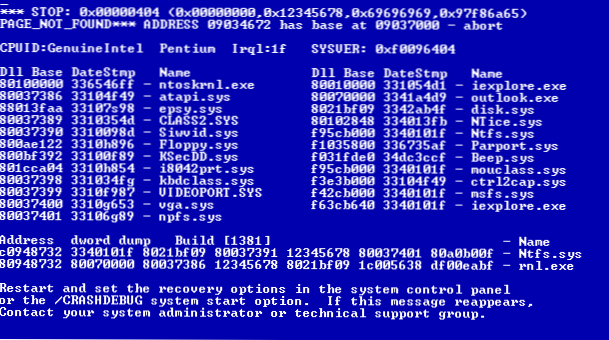
Soovite näidata kolleegidele või seltsimeestele, milline on Windowsi sinine surma ekraan sarnane? Laadige alla ja käivitage programm bluescreen. Saate seda lihtsalt käivitada või klõpsates sellel õige klahviga, installige programm ekraanisajaks. Selle tulemusel näete Blue Windowsi surmaekraanide asendamist erinevates võimalustes. Lisaks genereeritakse sinisel ekraanil kuvatav teave sõltuvalt teie arvuti konfiguratsioonist. Ja sellest võib see olla hea nali.
Laadige alla Windowsi bluescreen sinise surmaekraan https: // docs.Microsoft.Com/en-sus/sysinternals/allalaadimised/bluescreen
Bginfo
Kui eelistate saada teavet töölaua, mitte kasside kohta, on BGINFO programm teie jaoks. See tarkvara asendab töölaua taustpildi teie arvuti kohta, näiteks: teave seadmete kohta, mälu, paik kõvakettad jne.D.
Kuvatavate parameetrite loetelu saab konfigureerida; Seda toetab ka programmi käivitamine käsurealt koos parameetritega.
Tasuta allalaadimine bginfo siit: https: // docs.Microsoft.Com/en-sus/sysinternals/allalaadimised/bginfo
See pole kaugeltki täielik kommunaalteenuste loetelu, mida võib leida sysinternalitelt. Nii et kui olete huvitatud teiste tasuta süsteemiprogrammide nägemisest Microsoftist, minge ja valige.

